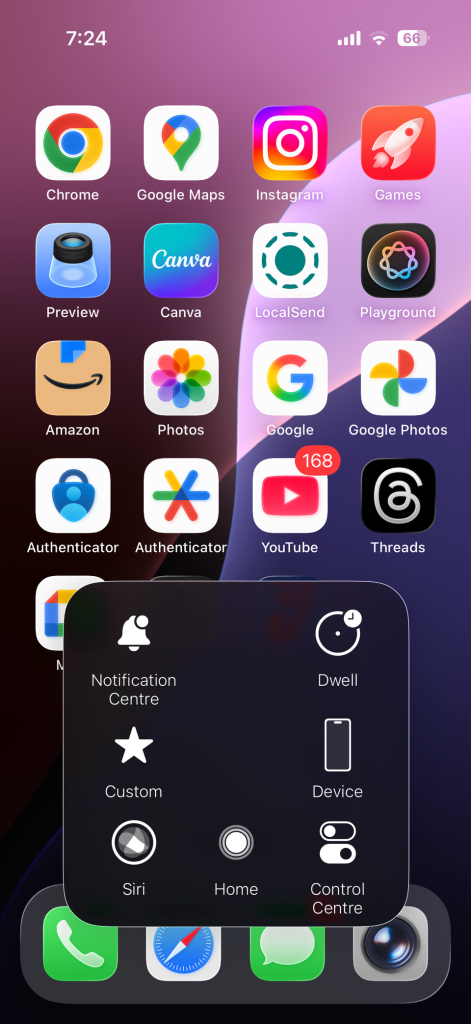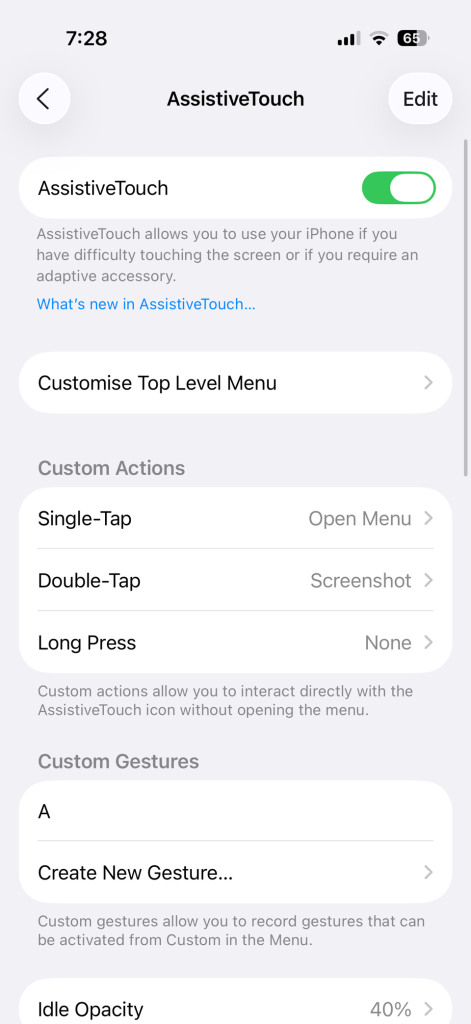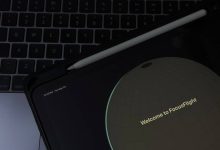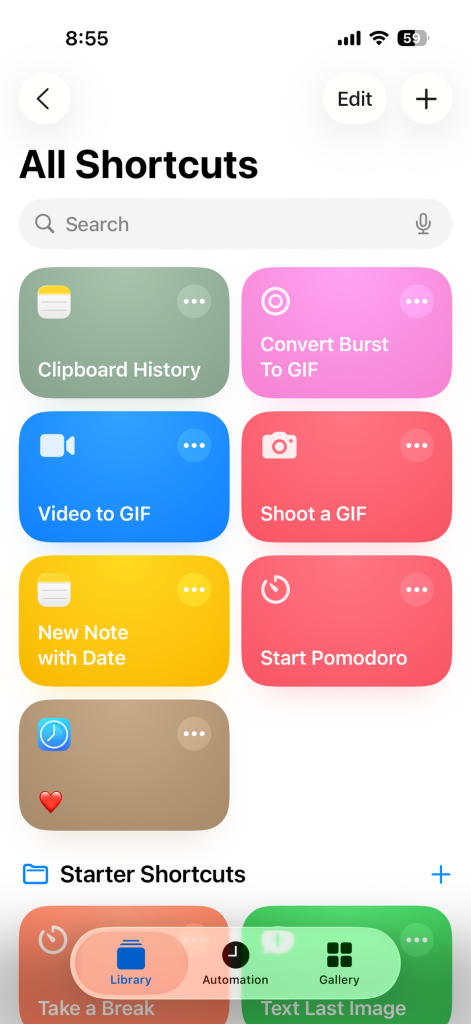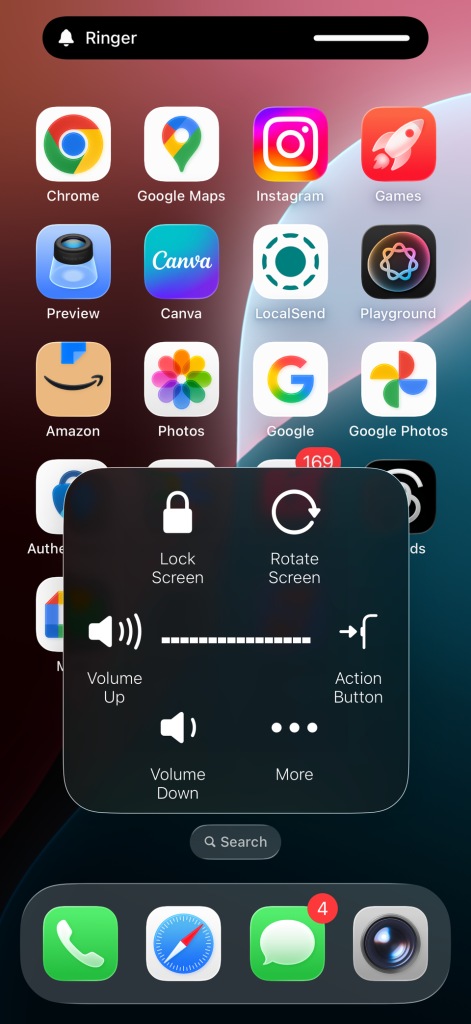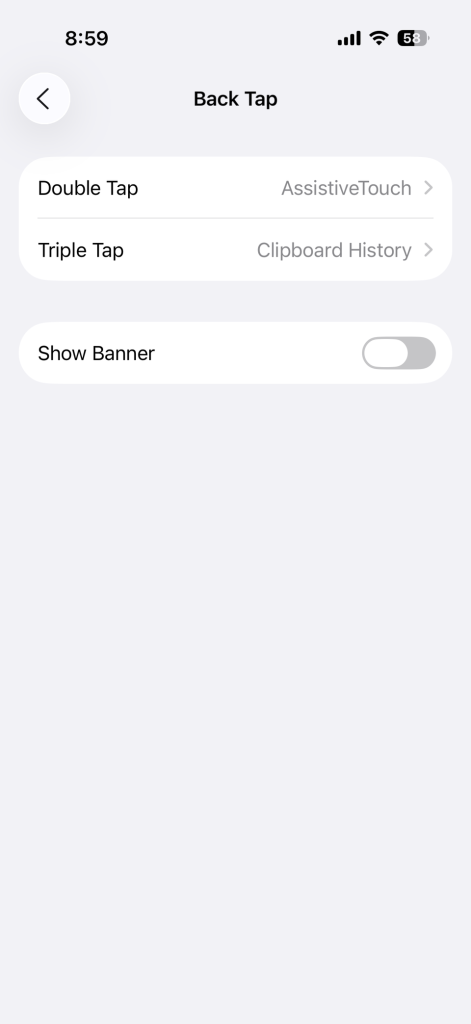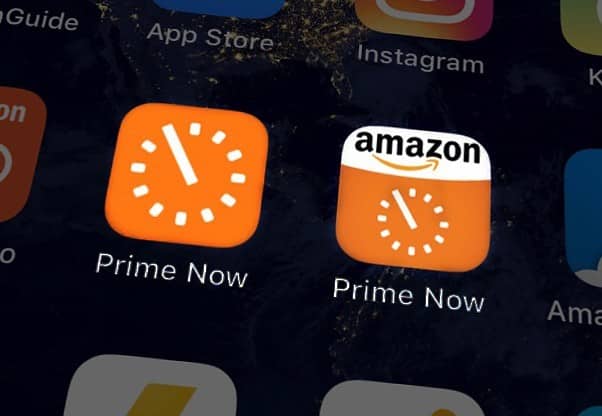خاصية AssistiveTouch لا تحظى بالكثير من الاهتمام لأنها مخفية داخل قائمة “إمكانية الوصول”. وهذا مؤسف، لأن هذا الزر الصغير يمكن أن يحل محل الأزرار الفعلية، ويسرع الإجراءات الشائعة، ويغير طريقة استخدامك لـ iPhone.
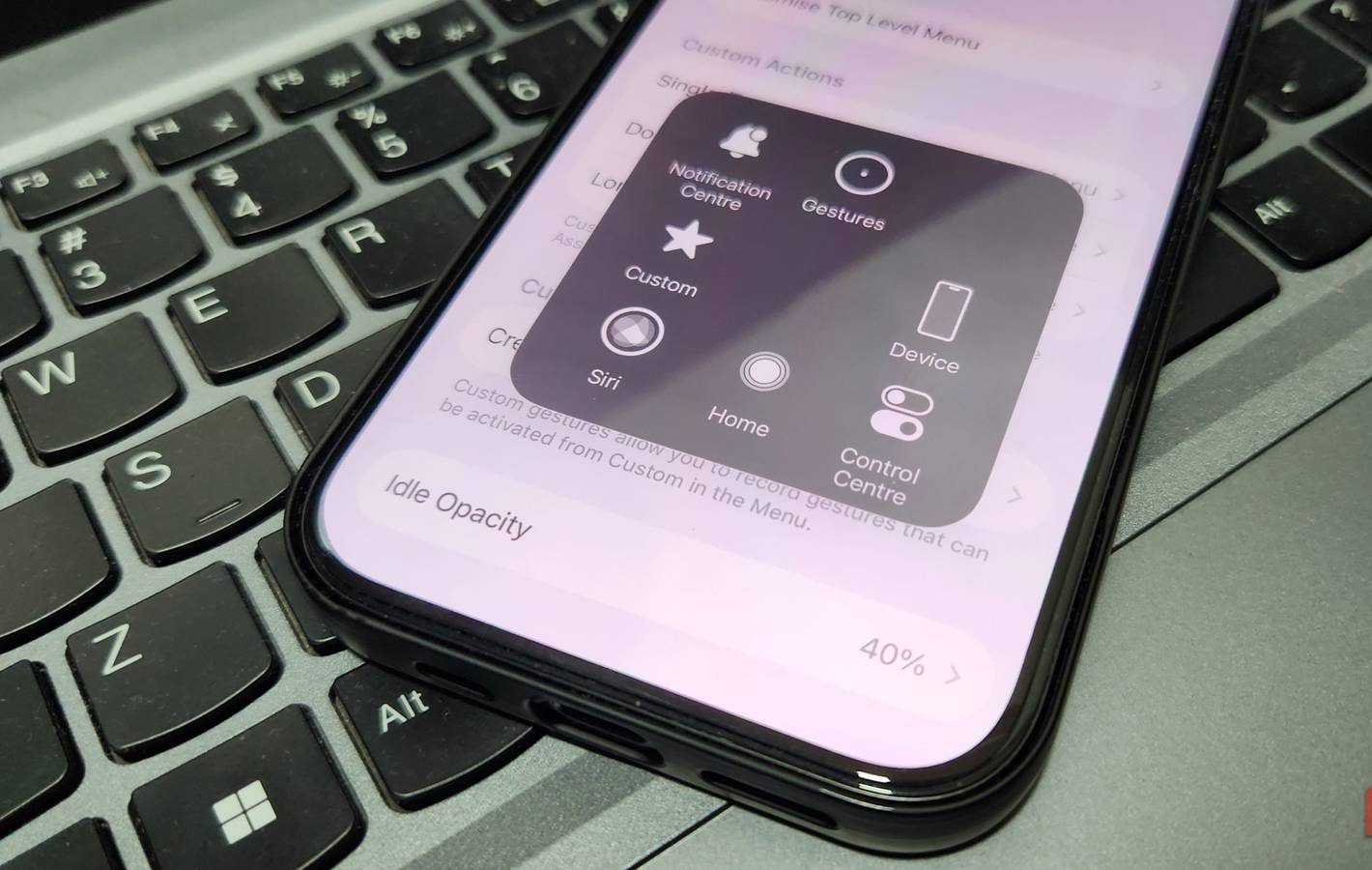
روابط سريعة
5. استخدام سلس بيد واحدة
استخدام iPhone بيد واحدة ليس سهلاً دائمًا. بالطبع، يمكنك الاعتماد على ميزة “سهولة الوصول” لتسهيل الأمر، ولكن التمرير باستمرار لتنشيطها قد يكون مزعجًا. بالإضافة إلى ذلك، يؤدي تمكين “سهولة الوصول” إلى خفض الشاشة، مما يعني المزيد من التمرير أكثر من المعتاد.
AssistiveTouch يحل هذه المشكلة بشكل رائع. بنقرة واحدة فقط، يمكنك فتح مركز التحكم، والتحقق من الإشعارات، وضبط مستوى الصوت، أو حتى تشغيل “زر الإجراء”. هذا يعني أنك لست مضطرًا إلى تمديد أصابعك إلى أعلى الشاشة، وهو أمر مفيد في الطرازات الأكبر حجمًا مثل Pro Max.
ما يجعل AssistiveTouch أفضل هو مرونته. يمكنك وضع الزر في أي مكان على الشاشة، لذلك سواء كنت تمسك بـ iPhone بيدك اليسرى أو اليمنى، فإنه يظل في متناول يدك بشكل مريح.
4. وصول سريع إلى الاختصارات
الجميع يحب الاختصارات، و AssistiveTouch يضع اختصاراتك المفضلة في متناول يدك مباشرةً. بشكل افتراضي، يمنحك النقر فوق الزر الوصول إلى خيارات مثل قفل الشاشة وتدوير الشاشة و Siri والمزيد.
ولكن هذا ليس كل شيء. من الممكن إضافة المزيد من الرموز إذا كنت تريد ذلك. يمكنك النقر فوق تخصيص القائمة العلوية لإضافة الخيارات الافتراضية أو تغييرها أو استبدالها. يمكنك تضمين اختصارات مثل الكاميرا والكاميرا الأمامية و Spotlight والكتابة إلى Siri والهز والمزيد. حتى الإجراءات غير المتاحة عادةً، مثل إعادة التشغيل، يمكن إضافتها هنا.
تتيح لك ميزة AssistiveTouch أيضًا تضمين ميزات الوصول المفضلة لديك. يمكن تشغيل أصوات الخلفية، والترجمة الحية، وإشارات حركة السيارة، وغيرها الكثير من القائمة مباشرة. هذا يجعل استخدام هذه الميزات سهلاً دون الحاجة إلى الغوص في قائمة الإعدادات أو فتح مركز التحكم مرارًا وتكرارًا.
أفضل ما في الأمر هو تخصيص الإيماءات. يمكنك تعيين زر AssistiveTouch للاستجابة للنقر المزدوج أو الضغط المطول. على سبيل المثال، إذا كنت تلتقط الكثير من لقطات الشاشة، فيمكن تعيين النقر المزدوج لالتقاط الشاشة. وبالمثل، يمكن تعيين الضغط المطول لإظهار Visual Intelligence أو أي شيء آخر تحتاجه بشكل متكرر.
3. قم بتنشيط اختصاراتك المفضلة تلقائيًا على الفور
تطبيق Shortcuts من Apple هو أحد الأدوات الأقل تقديرًا على جهاز الـ iPhone الخاص بك. فهو يتيح لك تشغيل تسلسلات كاملة من الإجراءات دون فتح تطبيقات متعددة أو البحث في قوائم لا نهاية لها. بدءًا من إرسال رسالة وبدء قائمة تشغيل وصولًا إلى تعديل الإعدادات أو أتمتة أجهزة منزلك الذكية، يمكن لـ Shortcuts التعامل مع كل شيء.
باستخدام AssistiveTouch، يمكنك تشغيل هذه العمليات المؤتمتة على الفور. بدلاً من فتح تطبيق Shortcuts في كل مرة، يمكنك تعيين الاختصار المفضل لديك إلى نقرة واحدة أو نقرة مزدوجة أو ضغطة طويلة على زر AssistiveTouch.
على سبيل المثال، لدي عملية أتمتة في Shortcuts تساعدني في الاحتفاظ بسجل الحافظة على جهاز الـ iPhone الخاص بي. تساعدني نقرة مزدوجة سريعة على AssistiveTouch في تشغيل هذه العملية المؤتمتة وتسجيل أي شيء قمت بنسخه. هذا مجرد مثال واحد – يمكنك استخدام الزر لتشغيل أي عملية أتمتة تعتمد عليها، سواء كان ذلك تشغيل الأضواء الذكية عند وصولك إلى المنزل، أو إرسال رسالة نصية سريعة، أو تشغيل قائمة تشغيل للتمرين.
2. بديل ذكي للأزرار الفيزيائية
قد يكون استخدام الأزرار الفيزيائية في جهاز iPhone الخاص بك غير مريح في بعض الأحيان. ربما يكون هاتفك مستلقيًا بشكل مسطح على طاولة، مما يجعل الضغط على الزر الجانبي صعبًا. أو ربما تمسك بهاتفك بيد واحدة، لكن الزر الذي تحتاجه – على سبيل المثال، زر Action Button – بعيد المنال.
بدلًا من الاعتماد على الأزرار الصلبة، يمكنك تنفيذ أي إجراء تقريبًا مباشرةً من الزر العائم على الشاشة. سواء كنت تريد قفل شاشتك، أو ضبط مستوى الصوت، أو التقاط لقطة شاشة، أو حتى محاكاة هز الجهاز، فكل هذه الإجراءات على بعد نقرة واحدة فقط.
هذا ليس مريحًا فحسب، بل إذا توقف أحد الأزرار الفيزيائية في جهاز iPhone الخاص بك عن العمل، فيمكن لزر AssistiveTouch أن يعمل كبديل مؤقت.
1. إخفاء زر AssistiveTouch عندما لا تكون قيد الاستخدام
على الرغم من فائدة زر AssistiveTouch العائم، قد تشعر أحيانًا بأنه يعيق رؤيتك—خاصةً عند مشاهدة فيديو أو ممارسة الألعاب، أو ببساطة عندما تريد مظهرًا أنظف لشاشتك. لحسن الحظ، هناك طريقة ذكية لإخفائه حتى تحتاج إليه فعليًا.
خاصية “النقر من الخلف” في iPhone تتيح لك تنفيذ إجراءات عن طريق النقر المزدوج أو الثلاثي على الجزء الخلفي من جهازك. يمكنك استخدامها لتبديل الزر العائم بين الظهور والاختفاء دون الحاجة إلى الغوص في الإعدادات في كل مرة.
اذهب إلى الإعدادات > تسهيلات الاستخدام > اللمس > النقر من الخلف واختر إما النقر مرتين أو النقر ثلاث مرات. ثم قم بتعيين AssistiveTouch كإجراء. من الآن فصاعدًا، نقرة سريعة على الجزء الخلفي من جهاز iPhone ستجعل زر AssistiveTouch يظهر، والنقر مرة أخرى سيخفيه.
قد لا يكون AssistiveTouch هو الخاصية الأكثر إبهارًا في iPhone، ولكنه بالتأكيد أحد أكثرها فائدة. وأفضل ما فيه هو مدى قابليته للتكيف. أنت تحدد مكان الزر، والإجراءات التي ينفذها، وكيف يتناسب مع روتينك اليومي.